
「タスク管理とは、具体的にどういうこと?」
「タスク管理は、どのような方法で進めればいいの?」
ビジネスの現場で広く使用されている管理手法の一つとして、「タスク管理」があります。漏れ・ミスなく効率的に業務をこなしていくためには、タスク管理を実施することが大切です。
しかし、細かい意味や実際の進め方が分からず、まずはタスク管理について知りたいと考えている方も多いのではないでしょうか。
そこで今回は、タスク管理の定義やメリット、進め方について分かりやすく解説します。タスク管理に役立つツールも紹介していますので、これからタスク管理を実施したい方は、ぜひ参考にしてください。
タスク管理とは
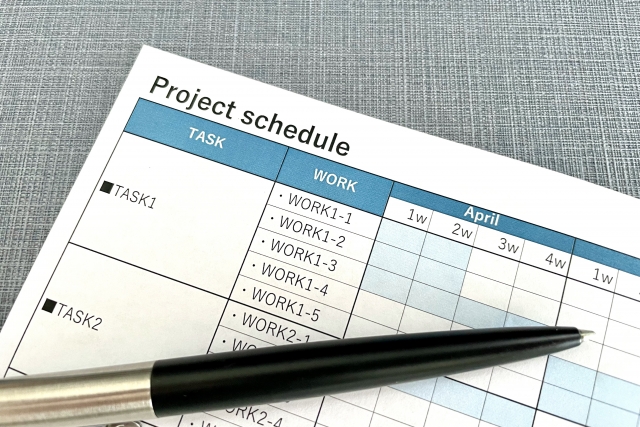
仕事やプロジェクトが計画どおりに進行するようタスクを管理することを、タスク管理と呼びます。仕事を進行させる上で解決しなければならない課題を整理し、優先順位・期限などを考慮して管理します。
ここでいうタスクとは、業務・仕事を細かく分解したもので、期限までに済ませるべき小さな単位の作業のことを指すのが一般的です。タスク管理では、具体的に下記のようなことを実施します。
- タスクの設定
- タスクのチームメンバーへの割り当て
- 日々の進捗確認
- タスク進行における課題への対応・修正
タスク管理は、やるべきことを適切な順番で対処するためや、忘れないよう確実に実施するために行うのが基本です。
To Do管理との違い
タスク管理と類似している言葉に、「To Do管理」が挙げられます。これらの2つの言葉を混同して使っている人も多いので、ここで両者の意味の違いを把握しておきましょう。
そもそもTo Doとは、今後やるべきことではあるものの、特に期限が定められていない作業のことです。
To Doとタスクは、「今後やるべき作業」である点が共通しています。その一方で、タスクはTo Doとは違い、期限が設定されている作業を指すのが一般的です。
以上のことから、To Do管理とタスク管理の違いは「対象となる作業に期限が設定されているかどうか」にあると覚えておきましょう。
タスク管理のメリットと重要性

タスク管理にはさまざまなメリットがあるため、仕事やプロジェクトに導入することは重要です。
本章では、個人・チーム単位のタスクに分けて、タスク管理の代表的なメリットを解説します。
個人タスクを管理するメリット
個人単位のタスクを管理すると、やるべきことがはっきりします。同時に複数のタスクを抱えている場合、何から着手すればよいのか分からなくなってしまうことが多くあるでしょう。
その点、タスク管理を行えば、タスクの優先順位を明確にできます。これにより、何から手をつけるべきか迷うことがなくなり、作業効率が向上するでしょう。
また、タスクの抜け・漏れを防げるのもメリットの一つです。自分では全てのタスクを把握しているつもりでいても、実際にはタスクが抜け漏れていたというケースは少なからずあります。
タスク管理を行えば、常にタスクをリスト化しておけます。これにより、それぞれのタスクの内容や期限を常に把握した状態で作業に取りかかれるので、タスクの抜け・漏れを防げるでしょう。
チームタスクを管理するメリット
チームのタスクを管理すると、業務負荷の偏りが可視化されます。特に、専門的な業務や少人数で担当している業務などは属人化しやすく、気付かぬうちに一部のメンバーに業務負荷が集中してしまいがちです。
その点、チームタスクを管理すれば、それぞれのメンバーに業務の負担がどれだけかかっているのかが分かりやすくなります。これにより、メンバー同士がお互いにフォローする関係を構築でき、業務効率や生産性の向上につながるでしょう。
また、チームマネジメントが行いやすくなる点も、メリットの一つとしてあげられます。
タスク管理をチームに導入すると、それぞれのメンバーのタスク・スケジュールが分かるようになります。これをもとに特定の業務にかかる時間や成果物のクオリティを想定できるようになり、業務の成果が評価しやすくなるでしょう。
チーム内で定めた目標に関するタスクを共有することで、チームで一丸となって目標達成に向けて、行動を進められるようにもなります。
タスク管理の進め方・流れ

ここまで、タスク管理を始める前に知っておきたい定義やメリットを解説しました。
本章では、実際にタスク管理を進めていく際の流れを、4つのステップに沿って紹介します。それぞれのステップを順番に把握しておき、ご自身がタスク管理を始める際にお役立てください。
1.タスクの洗い出し・リスト化
はじめに、現在抱えている全てのタスクを洗い出してリストにまとめましょう。このときには、単純に「しなければならない作業」を頭の中で考えるのではなく、実際に書き出し、可視化して整理することが大切です。
2.タスクの細分化
洗い出したタスクを細分化し、具体的に実施する事柄を明確にしましょう。明確になっていない作業をタスクとして一括りにすると、実際に作業を行う段階になってから「何を行うのか」「どの順番で処理するのか」などを考えなければならなくなります。
その結果、タスクの進行が滞ってしまうおそれがあります。仕事の効率化を目指すならば、タスクリストを見れば行うべきことがすぐに分かって、スムーズに仕事に取りかかれるようタスクの内容を細分化することが大切です。
一例をあげると、「書類の提出」というタスクを抱えている場合、以下のようにできる限り細かく作業を分解するとよいでしょう。
- 書類の作成
- 添付書類や封筒の準備
- 内容のチェック
- 印刷
- 郵送
このように書類を提出するまでの過程を細かく分けることで、何をする必要があるのか把握しやすくなります。
複数人でタスクを進める際は、タスクの細分化はとりわけ重要です。複数人でタスクを共有している場合も、上記のレベルでタスクを細分化しておけば、自分がやらなければならないことを一目で把握できるようになります。
それぞれのタスクに期日と担当者の名前を記入しておけば、より確実にタスクを進められるでしょう。
3.タスクの優先順位付け
タスクの優先順位を設定しておくことで、漏れ・漏れを防げます。そのうえ、どのタスクから対処しなければならないのかが明確になるメリットもあります。
後から追加されたタスクについても、忘れずに優先順位をつけましょう。なぜなら、新しいタスクと古いタスクが混在していても、どのタスクから着手すればよいのかを簡単に把握できるためです。
優先順位をつける際は、感覚ではなく重要性と緊急性を軸に決めましょう。具体的には、以下の4つの基準でタスクを分けます。
- 重要かつ緊急のタスク(A)
- 重要であるものの緊急ではないタスク(B)
- 重要ではないものの緊急のタスク(C)
- 重要ではないうえに緊急でもないタスク(D)
上記のうち、Aは最も優先順位が高く、Dは最も優先順位が低いタスクに位置付けられます。
Aは何よりも最初に手をつけるべきタスクだと判断される一方で、Dは他に優先度の高いタスクがあれば即座に着手しなくても問題のないタスクとして処理するのが基本です。
4.作業時間・工数の算出とスケジュール策定
最後に、作業時間と工数を算出し、スケジュールを策定します。
タスクは、優先順位の高い順に処理していくのが一般的です。タスクの処理を始める前に、各タスクにかかる作業時間や工数を見積もっておき、スケジュールに組み込んでおきましょう。
なお、重要かつ緊急度の高いタスクが多いあまり、指定された期限内に終了できる見込みが立たない場合、キャパシティがオーバーしているおそれがあります。上記の場合には、期限を延長する、もしくは他のメンバーにサポートを要請するといった調整が求められるでしょう。
タスク管理を行う方法

一般的に、タスク管理を行う際は、以下のようなツールを使用します。
- スケジュール帳・付箋
- Excel・Googleスプレッドシート
- タスク管理ツール
それぞれを用いたタスク管理の方法を順番に分かりやすく解説します。
スケジュール帳・付箋
スケジュール帳・付箋は、記録やチェックに伴う手間が少ないうえに、手軽に導入できるので、多くの方が取り入れています。
個人のタスク管理であれば、スケジュール帳にリストアップしておくだけでも、タスクを分かりやすく整理できるでしょう。済ませたタスクには二重線を引き、残っているタスクを一目で確認できるようにしておきます。
チームでタスク管理を行う場合は、メンバー全員が確認しやすいようホワイトボードに付箋を貼ったり直接書き込んだりして、タスク管理を行うのが一般的です。遠くからも確認しやすいよう、スペースを大きめに設けることをおすすめします。
Excel・Googleスプレッドシート
Microsoft ExcelやGoogleスプレッドシートなどを用いてタスク管理を行う方法もあります。
これらのツールはすでに使用している人が多く、扱いやすい点が魅力です。無料のテンプレートを活用すれば、効果的なタスク管理を行えるでしょう。
しかし、Microsoft ExcelやGoogleスプレッドシートは、タスク管理には不向きな側面もあります。これらのツールではファイルを共有することから、必要なデータが他のユーザーによって上書きされてしまう可能性があり、トラブルにつながりやすいからです。
加えて、Microsoft Excelの場合、タスク管理にあたってファイルをコピーして使用するため、最新のファイルを見つけることが難しく、管理しにくいと感じることがあるでしょう。
タスク管理ツール
前述した紙をスケジュール帳・付箋を用いる場合、簡便ではありますが、情報の書き換えや紛失のリスクに注意しなければなりません。
また、Microsoft ExcelやGoogleスプレッドシートなどを用いたタスク管理には、データの上書きリスクやファイルの発見が難しいといった欠点があります。
そこで、より本格的にタスク管理を始めたいのであれば、タスク管理に特化したツールの活用が望ましいでしょう。タスク管理ツールを導入すれば、以下のような機能でタスク管理をサポートしてくれます。
| 機能 | 概要 |
| ガントチャート | タスクの期限・進捗状況などをチャート図にまとめてくれる機能。 Microsoft ExcelやGoogleスプレッドシートなどとは違い、手動で作成する必要がない。 |
| 検索 | 対象のタスクを管理するファイルを検索できる。 タスクの期限・進捗状況・必要なファイルを同じシステムで管理でき、複数のシステムを利用する手間がなくなる。 |
| ファイル共有 | タスク管理ツールの多くは、クラウド上にファイルを保存できる。 タスクに必要なファイルをクラウド上にアップロードしておくと、必要に応じてメンバーがそのファイルを利用できる。 |
おすすめのタスク管理ツール3選

最後に、タスク管理に役立つツールを3つ紹介します。それぞれ機能・料金を中心にまとめていますので、比較しながらご覧ください。
Lychee Redmine
Lychee Redmineは、タスクやプロジェクトの管理ができるオープンソースのソフトウェア「Redmine」の拡張プラグインです。プロジェクト管理ツールとして知られていますが、ガントチャートや検索、ファイル共有などの機能が備わっており、タスク管理にも活用できます。
Lychee Redmineのガントチャート機能は、従来のガントチャートよりも多種多様な目線から詳細にタスク管理を行えるのが特徴的です。また、Lychee Redmineには以下のような機能もそろっています。
- スケジュール管理
- 工数リソース管理
- プロジェクトレポート
- Lychee EVM
例えば、ガントチャートで日付を変更したい場合は、ガントバーをドラッグ&ドロップするだけで簡単に変更できます。
Redmineはオープンソースなのである程度、ITに対する知見が求められます。しかし、Lychee Redmineはサポートへの問い合わせも可能なので、初心者の方でも安心してご利用いただけます。
Lychee Redmineの機能と料金プランは以下のとおりです。
| プラン | 月額料金 | 利用機能 |
| フリー | 無料 |
|
| スタンダード | 900円 |
|
| プレミアム | 1,400円 |
|
| ビジネス[無料トライアルはこちらをお試しできます] | 2,100円 |
|
フリープランは基本機能(ワークフロー・通知設定・ファイル共有・Wiki)とカンバンだけの限られた機能しか利用できませんが、有料プランになるとガントチャートを含めた豊富な機能を利用できるようになります。
有料プランは30日間の無料トライアル期間を提供しているので、リスクなく始められます。まずは一度、お試しで使ってみてはいかがでしょうか。
Asana
出典:https://asana.com/ja?noredirect=
Asanaは、タスク管理やプロジェクト管理に活用できるワークマネジメントプラットフォームです。ユーザーの好みに応じて、かんばん式やガントチャート式など表示形式を選択できます。
個人や少人数のチームであれば無料で使えるのも、魅力の一つです。シンプルで可愛らしいUIを搭載しており、利用者から好評を得ています。
Asanaの主な機能と料金プランは以下のとおりです。
| プラン | 月額料金 | 機能の一例 |
| Basic | ¥0 | ・無制限のタスク ・無制限のプロジェクト ・無制限のメッセージ ・無制限のアクティビティログ ・無制限のファイルストレージ(100MB /ファイル) ・最大 15 人のチームメイトとのコラボレーション |
| Premium | ¥1,200 | Basicの全てに加えて、 ・タイムライン ・ワークフロービルダー ・Asana Intelligence新機能 ・無制限のダッシュボード ・無制限のプロジェクトにわたるレポート作成 ・高度な検索 |
| Business | ¥2,700 | Premiumの全てに加えて ・ポートフォリオ ・ゴール ・ワークロード ・カスタムルールビルダー ・フォームのブランチおよびカスタマイズ ・承認 ・校正 |
Trello
出典:https://trello.com/ja
Trelloはリックソフトが提供するタスク管理・共有ツールで、カード型のかんばん方式で直感的にタスクを管理できます。ドラッグ&ドロップ操作を基本とし、優れた操作性を誇っています。
各タスクカードでは対象メンバー・期限・進捗状況だけでなく、チームメンバーからのコメント・ログなども確認でき利便性が高いでしょう。
Trelloの機能と料金プランは以下のとおりです。
| プラン | 月額料金 | 機能の一例 |
| FREE | $0 | ・無制限のカード ・ワークスペースあたり最大 10 枚のボード ・1ボードにつき無制限の Power-Up ・無制限のストレージ(10MB/ファイル) |
| STANDARD | $5 | ・FREEプランの全てに加えて ・ボードを無制限に使用 ・詳細チェックリスト ・カスタム フィールド ・無制限のストレージ(250MB/ファイル) |
| PREMIUM | $10 | ・STANDARDプランの全てに加えて ・ビュー: カレンダー、タイムライン、テーブル、ダッシュボード、マップ ・ワークスペース ビュー: テーブルとカレンダー ・ワークスペースのコマンドの実行が無制限 ・管理者とセキュリティの各機能 |
| ENTERPRISE | $17.5 | ・PREMIUMプランの全てに加えて ・無制限に使えるワークスペース ・組織全体の権限 ・公開範囲が組織のボード ・公開ボード管理 |
タスク管理ツールを導入してプロジェクトの成功を目指そう

タスク管理とは、仕事やプロジェクトが計画どおりに進行するようタスクを管理することです。仕事を進行させるうえで解決しなければならない課題を整理し、優先順位・期限などを考慮したうえで管理します。
タスク管理は、個人だけでなく、チームにもさまざまなメリットをもたらします。タスク管理は、基本的に以下の流れで進めていきます。
- タスクの洗い出し・リスト化
- タスクの細分化
- タスクの優先順位付け
- 作業時間・工数の算出とスケジュール策定
タスク管理を本格的に実施するならツールを導入することが大切です。数あるタスク管理ツールの中でも、Lychee Redmineの導入をおすすめします。
タスク管理だけでなく、プロジェクト管理にも役立ちます。有料プランも30日間は無料でお試しできますので、申し込みを検討してみてはいかがでしょうか。
30日無料トライアルをはじめる
- 多機能ガントチャート/カンバン/バックログ/リソース管理/CCPM/レポートなど
- ・ クレジットカード登録不要
- ・ 期間終了後も自動課金なし
- ・ 法人の方のみを対象
このサイトはreCAPTCHAによって保護されており、Googleのプライバシーポリシーと利用規約が適用されます。















